Cara mengajukan e-Tiket untuk masalah perangkat lunak dengan produk Pusat Data Lenovo
Cara mengajukan e-Tiket untuk masalah perangkat lunak dengan produk Pusat Data Lenovo
Cara mengajukan e-Tiket untuk masalah perangkat lunak dengan produk Pusat Data Lenovo
Dengan bangga kami umumkan fitur baru yang memungkinkan pelanggan mengirimkan Permintaan Layanan secara daring untuk semua produk Pusat Data Lenovo melalui satu platform. Fitur ini menggantikan alat Permintaan Layanan (SR) IBM. Klik di sini untuk detail selengkapnya tentang fungsi Permintaan Layanan Daring Lenovo , termasuk materi pelatihan.
Tonton video kami:
Gunakan langkah-langkah berikut untuk mengirimkan tiket dukungan perangkat lunak:
- Kunjungi halaman dukungan Lenovo : https://support.lenovo.com .
- Pilih keluarga produk dengan mengklik ikon yang sesuai.
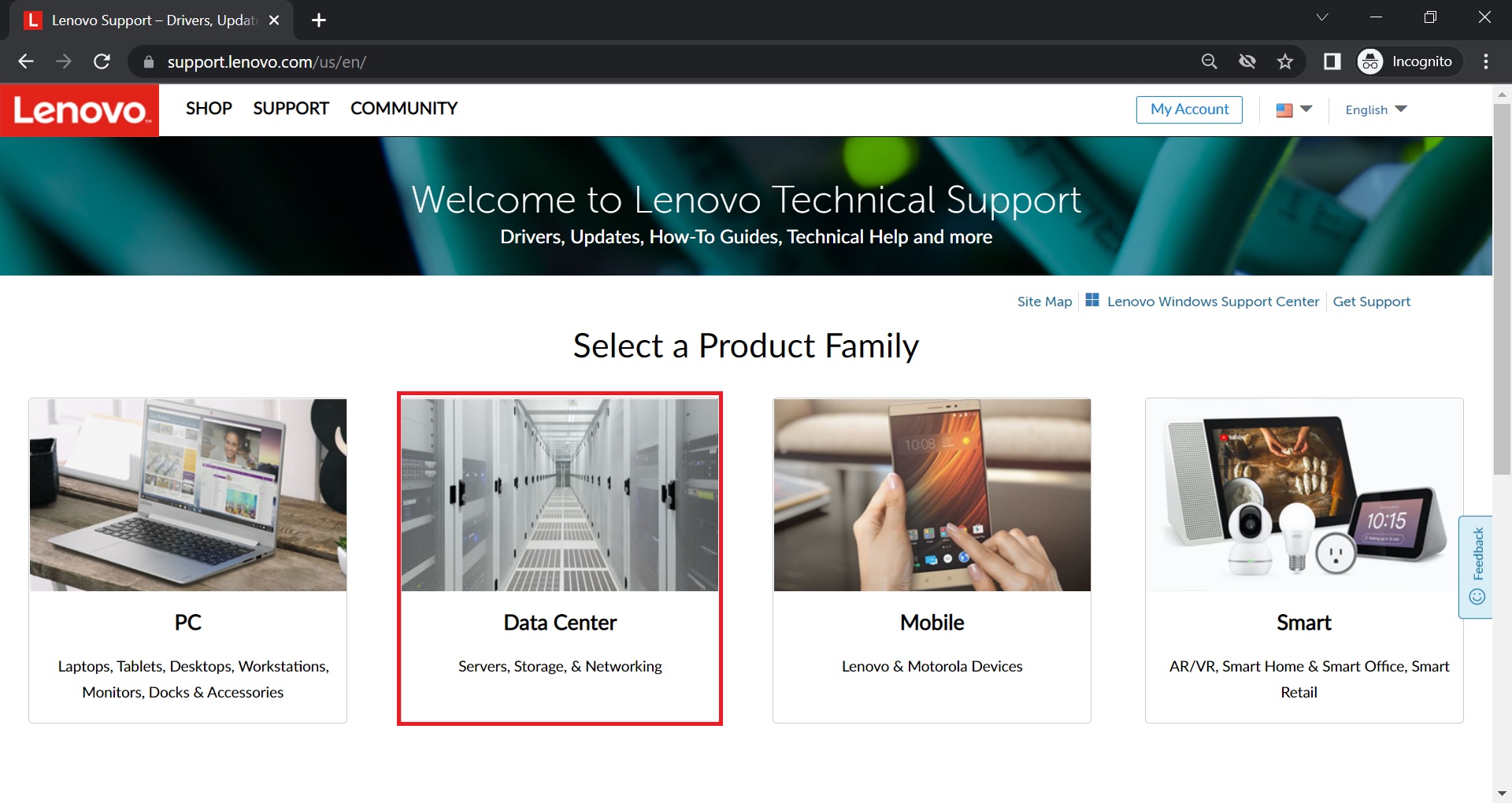
- Klik ikon Solusi dan Perangkat Lunak , pilih seri - subseri yang sesuai dari daftar turun bawah, dan pilih jenis mesin jika berlaku, seperti Perangkat Lunak – LXCA - Jenis LXCA.
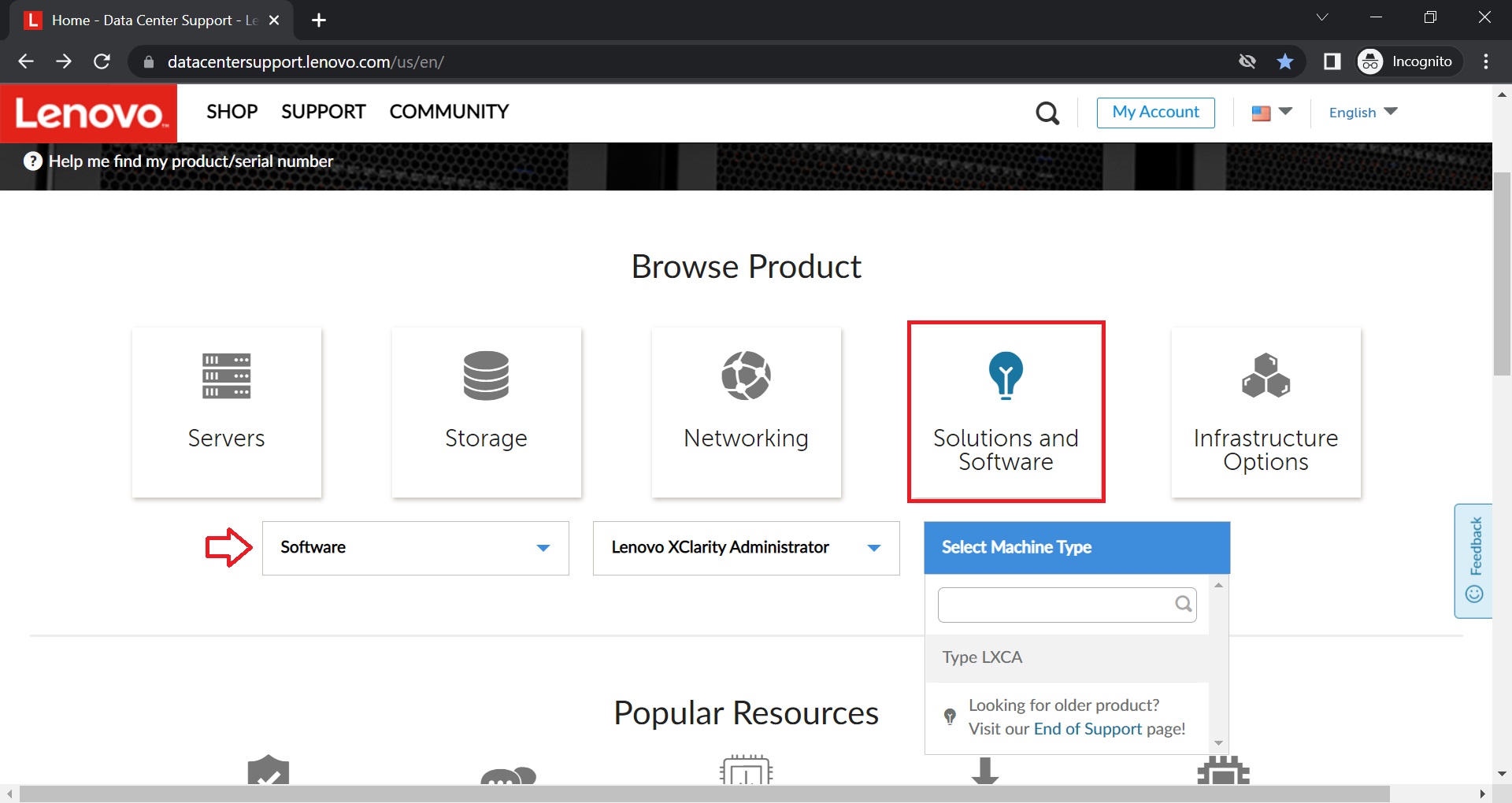
- Klik Hubungi Kami pada halaman dukungan perangkat lunak yang ditentukan.
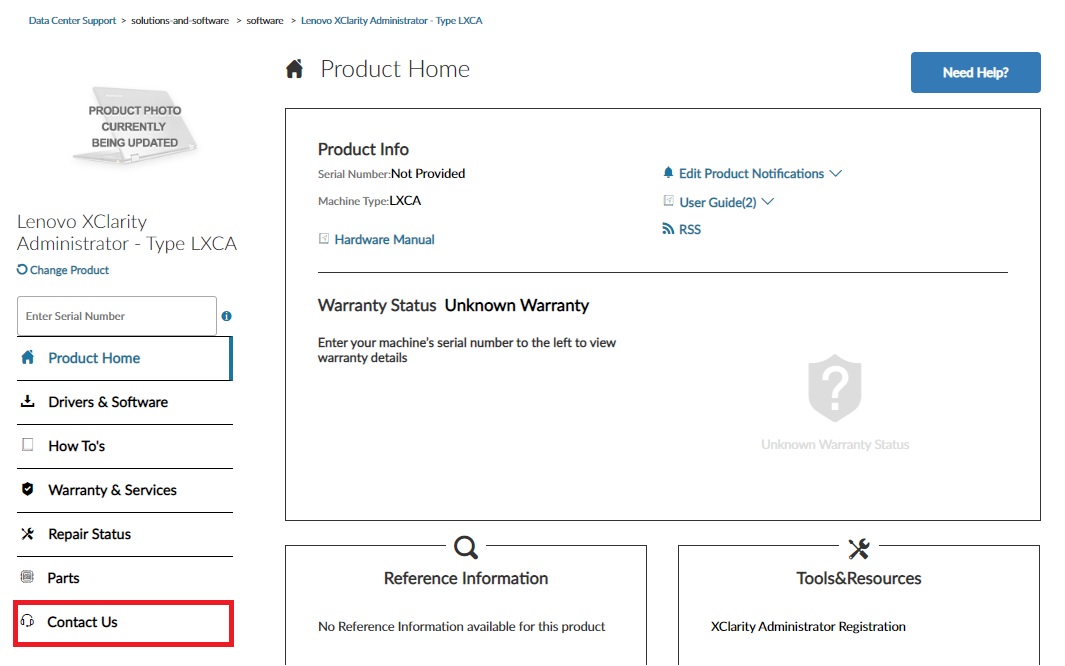
- Klik Kirim Permintaan Layanan untuk Pelanggan .
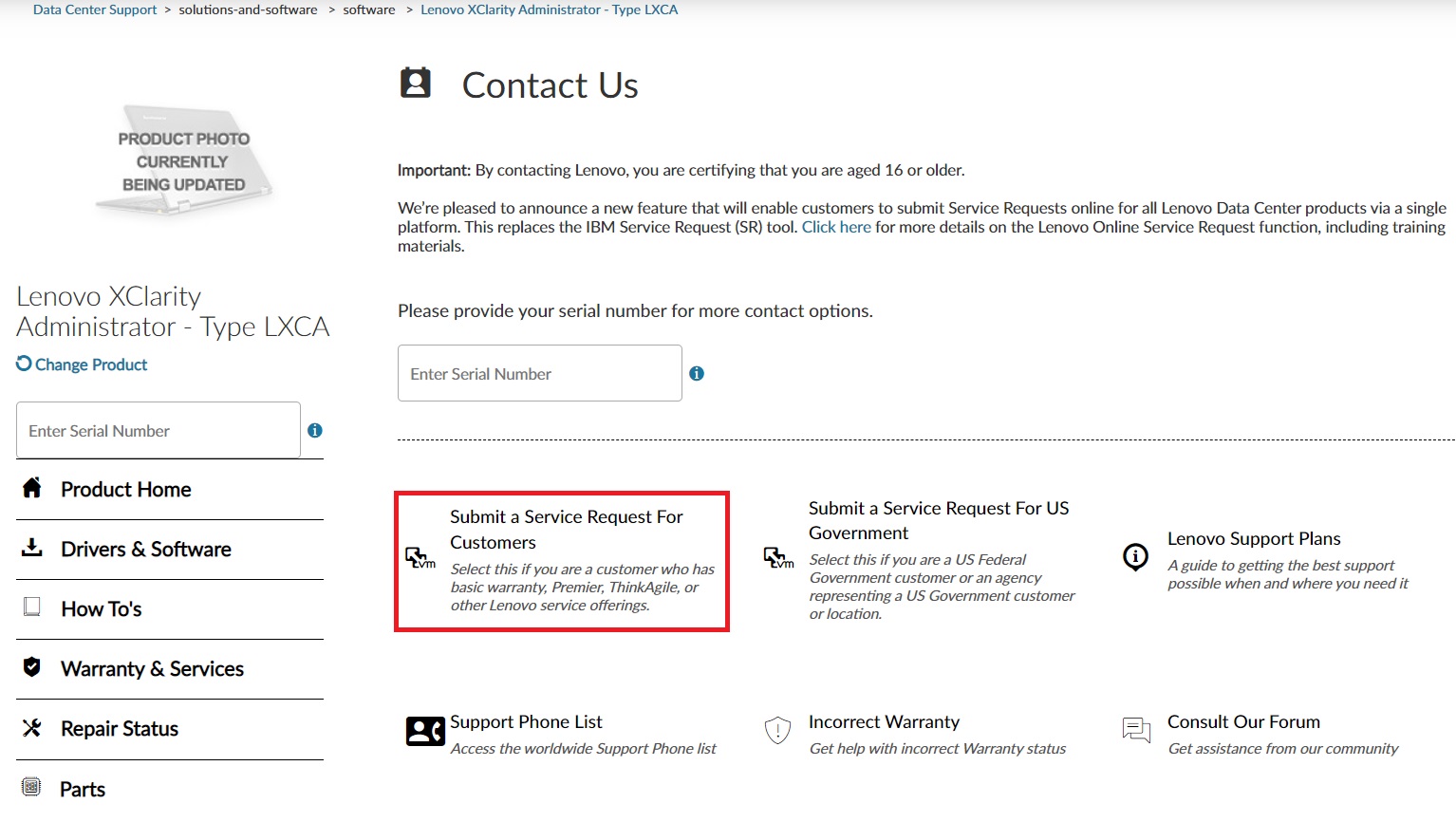
- Formulir eTiket akan ditampilkan. Pilih jenis Masalah yang Anda alami dan Negara/Wilayah layanan Anda. Anda kemudian akan diminta untuk melengkapi kolom Nomor pelanggan , Kategorisasi produk , dan Versi produk . Klik LANJUTKAN .

- Jika ini adalah pertama kalinya Anda mengajukan permintaan layanan, Anda perlu membuat akun baru. Lihat Cara membuat ID Lenovo dan mendaftar sendiri secara online di lenovo .
- Jika Anda tidak mengetahui nomor pelanggan, klik Di mana menemukannya untuk informasi lebih lanjut.
- Untuk mengirimkan e-tiket untuk masalah perangkat keras, pilih Perangkat Keras/Perbaikan dari menu tarik-turun Jenis Masalah.
- Langkah ini akan meminta informasi tambahan tentang permintaan layanan Anda.
a. Jika Anda telah mengirimkan permintaan yang sama ke vendor lain, seperti Intel , RedHat, Microsoft, atau Nutanix, tambahkan nomor referensi eksternal ke tiket.
b. Uraikan masalah Anda pada kolom Deskripsi .
c. Klik PILIH FILE untuk mengunggah log kesalahan atau tangkapan layar yang dapat membantu mengilustrasikan masalah. Jika Anda tidak tahu cara mengumpulkan log, klik Temukan File Log Saya .
d. Klik LANJUTKAN .
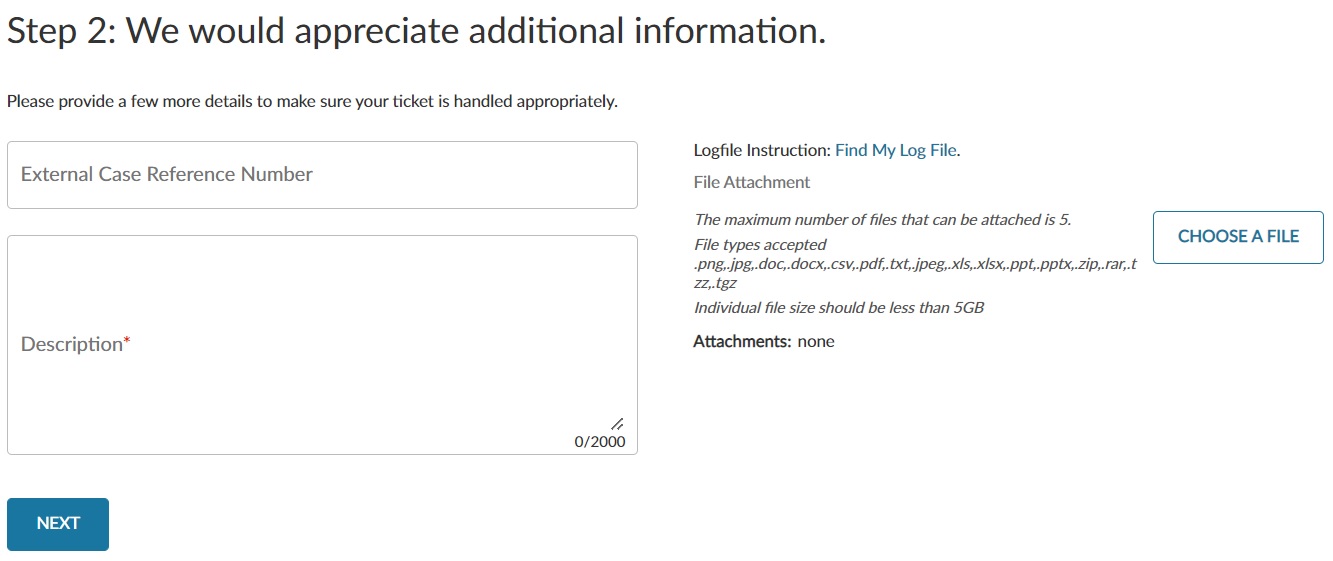
- Masukkan rincian kontak.
a. Lengkapi kolom Nama , Email , dan Telepon , masukkan informasi orang yang harus dihubungi Layanan Lenovo terkait masalah ini. Anda dapat menambahkan informasi Kontak Sekunder jika diperlukan.
b. Pilih metode kontak yang disukai: Alamat email atau Telepon .
c. Masukkan lokasi fisik mesin yang akan diservis. Entri alamat akan divalidasi oleh Google. Jika Google tidak mengonfirmasi alamat yang benar, Anda dapat melengkapi kolom lokasi secara manual. Klik LANJUTKAN .
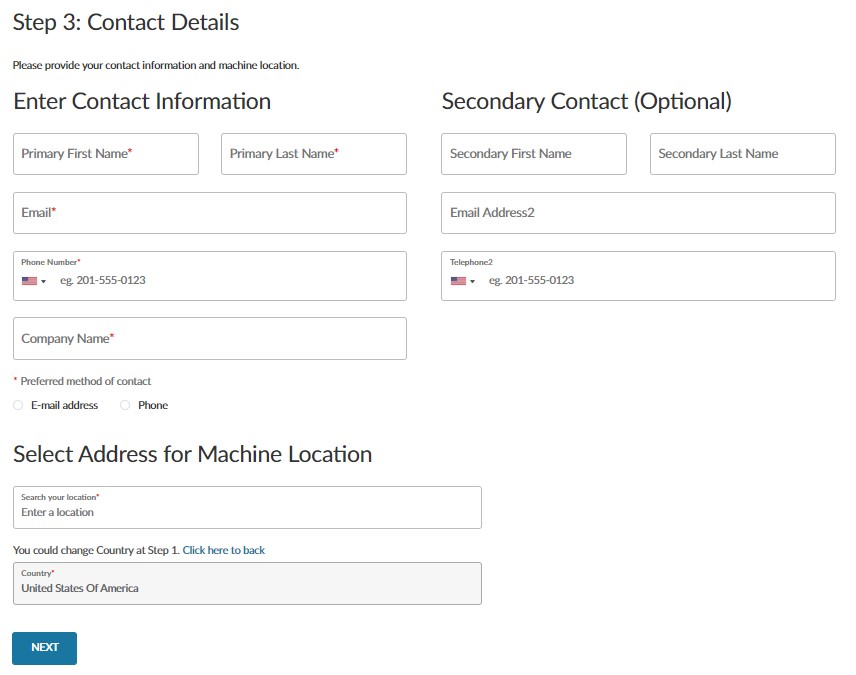
- Tinjau informasi yang dimasukkan, lalu klik KIRIM untuk menyelesaikan permintaan.
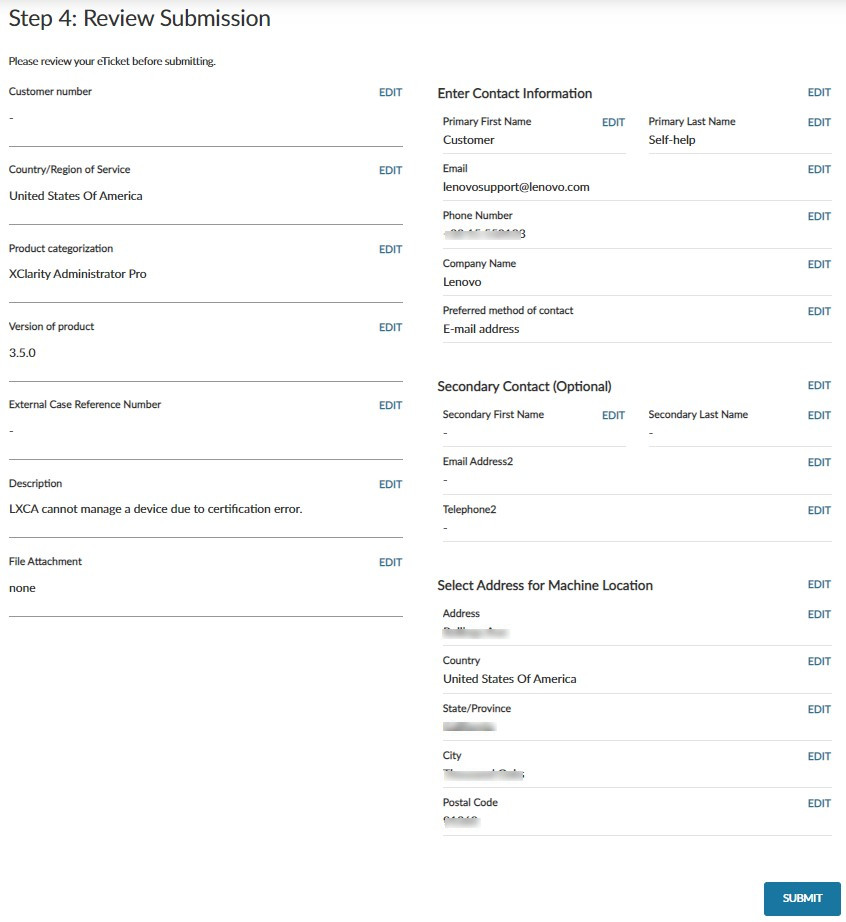
Kasus Anda akan dibuat dan diberi ID masalah.
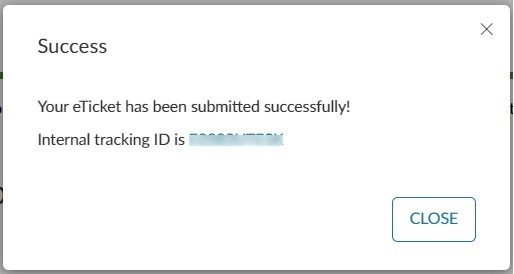
- Untuk memeriksa status layanan, buka Pemeriksaan Status Perbaikan , lalu masukkan ID masalah untuk melihat pembaruan status perbaikan untuk kasus Anda.
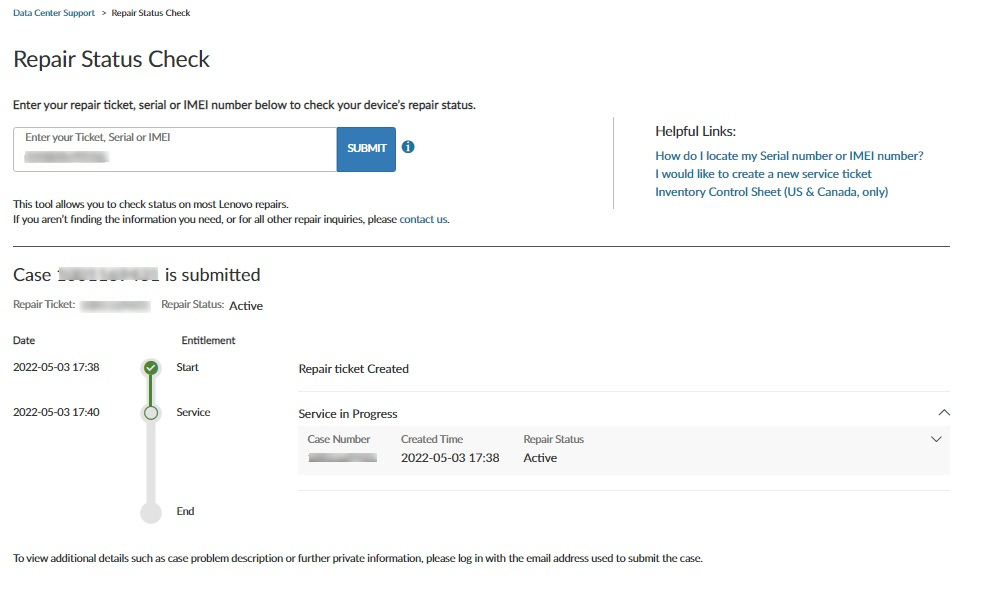
Informasi Tambahan
- Formulir eTicket - Mengirimkan eTicket perangkat lunak
- Cara mengajukan e-Tiket dukungan untuk produk Pusat Data Lenovo
- Cara membuat ID Lenovo
- Cara Mendaftarkan Sistem Lenovo Anda - Server
- Pencarian Garansi
- Cara Menemukan Nomor Seri - Pusat Data
- Akses daftar dukungan telepon di seluruh dunia
- Dukungan Lenovo XClarity
